Cara Android Bisa Ngomong Panduan Lengkap
Cara Android Membaca Teks dengan Keras
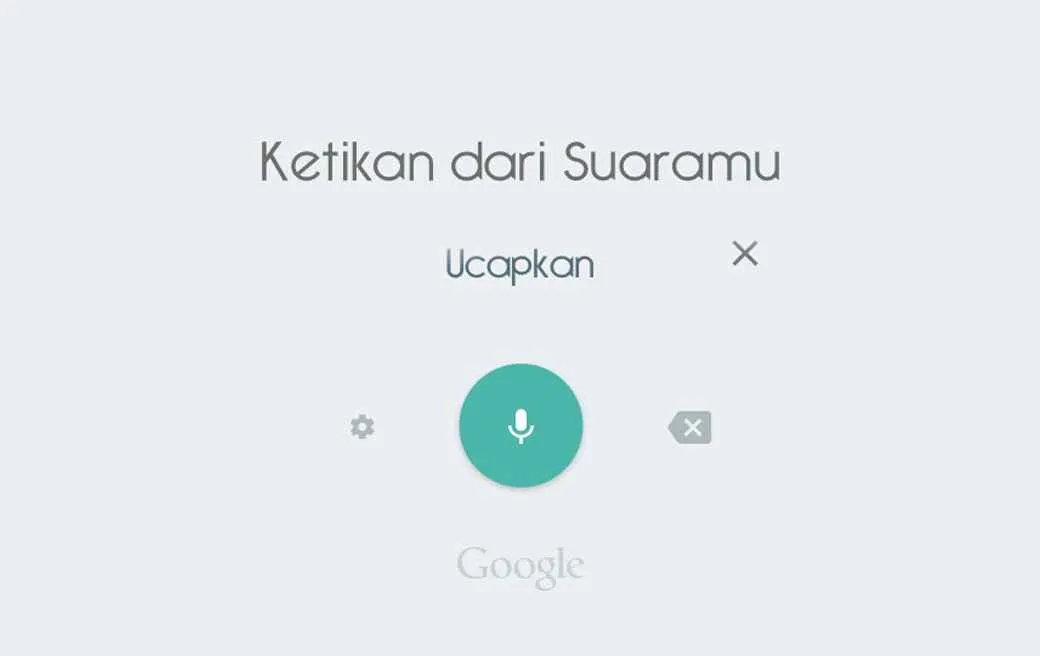
Bosan membaca artikel panjang? Tenang, Android sekarang bisa membacakannya untukmu! Fitur teks-ke-ucapan (text-to-speech) di Android makin canggih, memudahkan kamu menikmati konten digital tanpa harus menatap layar terus-menerus. Yuk, kita eksplor berbagai cara agar Androidmu bisa “ngomong”!
Metode Android Membaca Teks dengan Suara
Ada beberapa cara agar Android bisa membaca teks dengan suara. Yang paling umum adalah memanfaatkan fitur bawaan sistem operasi Android, yang biasanya sudah terintegrasi dengan aplikasi pembaca buku elektronik atau aplikasi aksesibilitas. Selain itu, banyak aplikasi pihak ketiga yang menawarkan fitur teks-ke-ucapan dengan beragam fitur tambahan, seperti pengaturan kecepatan bicara, aksen, dan jenis suara.
Aplikasi Pihak Ketiga untuk Mengubah Teks Menjadi Ucapan
Banyak aplikasi di Google Play Store yang bisa mengubah teks menjadi ucapan. Beberapa aplikasi populer menawarkan fitur yang lebih lengkap dibandingkan fitur bawaan Android. Contohnya adalah NaturalReader, TalkBack, dan Voice Aloud Reader. Ketiga aplikasi ini menawarkan fitur yang cukup beragam, mulai dari pengaturan suara, kecepatan, dan bahkan pilihan bahasa yang luas.
Perbandingan Fitur Aplikasi Pembaca Teks
| Fitur | NaturalReader | TalkBack | Voice Aloud Reader |
|---|---|---|---|
| Kualitas Suara | Suara natural dan jernih | Suara standar Android, bisa disesuaikan | Suara cukup jernih, beberapa pilihan suara tersedia |
| Pilihan Bahasa | Banyak pilihan bahasa | Tergantung pengaturan bahasa sistem | Pilihan bahasa cukup banyak |
| Kecepatan Bicara | Bisa diatur kecepatannya | Bisa diatur kecepatannya | Bisa diatur kecepatannya |
| Fitur Tambahan | Terjemahan, penyimpanan teks | Fitur aksesibilitas terintegrasi | Sinkronisasi dengan cloud |
Konfigurasi Pengaturan Suara dan Bahasa pada Android
Untuk memastikan pembacaan teks yang jelas dan sesuai keinginan, pengaturan suara dan bahasa di Android perlu dikonfigurasi dengan tepat. Caranya biasanya melalui menu “Pengaturan” > “Aksesibilitas” > “Text-to-speech”. Di sana, kamu bisa memilih engine text-to-speech, mengatur kecepatan bicara, nada, dan memilih bahasa yang diinginkan. Pastikan kamu sudah mengunduh paket suara untuk bahasa yang kamu butuhkan. Jika bahasa yang kamu inginkan tidak tersedia, kamu mungkin perlu mengunduhnya melalui Google Play Store.
Mengakses Fitur Teks-ke-Ucapan Bawaan Android
Fitur teks-ke-ucapan bawaan Android biasanya terintegrasi dengan fitur aksesibilitas. Cara mengaksesnya bisa sedikit berbeda tergantung versi Android yang kamu gunakan. Namun, umumnya kamu bisa menemukannya di menu “Pengaturan” > “Aksesibilitas”. Setelah itu, cari opsi “Text-to-speech” atau yang serupa. Di sana kamu bisa menguji fitur tersebut dengan mengetik teks dan meminta Android untuk membacakannya. Beberapa aplikasi bawaan seperti Google Assistant juga bisa memanfaatkan fitur ini untuk membacakan notifikasi atau pesan.
Menggunakan Asisten Virtual untuk Membaca Teks

Bosan membaca teks panjang di HP? Tenang, Android punya solusi! Asisten virtual, seperti Google Assistant, bisa jadi pembaca buku digital pribadimu. Fitur ini super praktis, terutama buat kamu yang suka multitasking atau punya masalah membaca. Yuk, kita ulik cara memanfaatkannya!
Asisten Virtual di Android dan Kemampuan Membaca Teks
Android menawarkan beberapa asisten virtual, namun Google Assistant yang paling umum digunakan dan punya fitur membaca teks yang mumpuni. Kemampuannya meliputi membaca pesan, artikel, bahkan buku elektronik. Ia mampu membedakan berbagai jenis teks dan menyesuaikan intonasi sesuai konteks. Selain Google Assistant, beberapa launcher pihak ketiga juga mungkin menawarkan fitur serupa, namun kemampuannya bisa bervariasi.
Langkah-Langkah Meminta Asisten Virtual Membaca Teks
- Pastikan Google Assistant sudah aktif dan terhubung ke internet.
- Buka aplikasi yang berisi teks yang ingin dibaca (misalnya, aplikasi pesan, email, atau ebook reader).
- Sorot teks yang ingin dibaca. Cara menyoroti teks bervariasi tergantung aplikasi. Beberapa aplikasi memungkinkan long press pada teks, sementara yang lain mungkin punya tombol “pilih” atau “sorot”.
- Setelah teks tersorot, aktifkan Google Assistant (biasanya dengan menekan tombol home lama atau mengucapkan “Ok Google”).
- Berikan perintah “Baca ini” atau “Bacakan teks ini”. Google Assistant akan langsung mulai membaca teks yang telah kamu sorot.
Perbedaan Asisten Virtual dan Aplikasi Pembaca Teks Pihak Ketiga
Asisten virtual seperti Google Assistant menawarkan integrasi yang lebih seamless dengan sistem Android. Kamu bisa mengontrol pembacaan dengan perintah suara tanpa perlu beralih aplikasi. Aplikasi pembaca teks pihak ketiga, di sisi lain, biasanya menawarkan fitur yang lebih canggih seperti pengaturan font, tema, dan kecepatan baca yang lebih detail. Pilihan terbaik tergantung kebutuhan; jika butuh kemudahan dan integrasi, asisten virtual adalah pilihan tepat. Jika menginginkan kustomisasi yang lebih tinggi, aplikasi pembaca teks pihak ketiga bisa menjadi solusi.
Menyesuaikan Suara dan Kecepatan Pembacaan
Google Assistant memungkinkan penyesuaian suara dan kecepatan baca. Kamu bisa mengubah suara menjadi suara pria atau wanita, dan memilih kecepatan baca yang nyaman. Pengaturan ini biasanya bisa diakses melalui pengaturan Google Assistant, atau dengan memberikan perintah suara seperti “Ubah suara pembacaan” atau “Percepat pembacaan”.
Contoh Perintah Suara untuk Mengontrol Pembacaan Teks
- “Ok Google, baca ini.”
- “Ok Google, bacakan pesan dari Budi.”
- “Ok Google, hentikan pembacaan.”
- “Ok Google, lanjutkan pembacaan.”
- “Ok Google, ubah suara pembacaan menjadi suara wanita.”
- “Ok Google, percepat pembacaan.”
- “Ok Google, perlambat pembacaan.”
Memanfaatkan Fitur Aksesibilitas Android

Android, sistem operasi yang super canggih, ternyata juga punya fitur keren yang membantu pengguna dengan disabilitas visual. Salah satu fitur andalannya adalah aksesibilitas, yang di dalamnya terdapat fitur TalkBack. Fitur ini mampu mengubah smartphone Androidmu jadi mesin pembaca teks, membaca apa pun yang ada di layar. Bayangkan, kamu bisa mendengarkan email, pesan WhatsApp, bahkan membaca buku elektronik tanpa perlu melihat layar! Gak percaya? Yuk, kita kupas tuntas fitur ini.
Fitur Aksesibilitas Android untuk Membaca Teks
Android menyediakan beragam fitur aksesibilitas untuk membantu pengguna dengan disabilitas visual, termasuk fitur pembacaan teks. Fitur-fitur ini dirancang untuk membuat pengalaman menggunakan Android lebih inklusif dan mudah diakses. Selain TalkBack, ada juga fitur lain seperti Select to Speak yang memungkinkan kamu memilih teks tertentu untuk dibaca dengan suara. Namun, TalkBack merupakan fitur yang paling komprehensif dan sering digunakan untuk membaca seluruh konten layar.
Mengaktifkan dan Mengkonfigurasi TalkBack
Mengaktifkan TalkBack gampang banget! Caranya, buka menu Setelan (Settings) di HP Androidmu, lalu cari menu “Aksesibilitas”. Di dalam menu ini, kamu akan menemukan opsi “TalkBack”. Aktifkan fitur ini, dan ikuti panduan singkat yang muncul. Setelah aktif, kamu bisa mengkonfigurasi berbagai pengaturan, seperti kecepatan bicara, suara, dan jenis umpan balik yang ingin kamu terima. Misalnya, kamu bisa memilih suara pria atau wanita, mengatur kecepatan bicara agar sesuai dengan kecepatan pemahamanmu, atau bahkan menambahkan fitur feedback getaran.
Perbedaan TalkBack dan Aplikasi Pembaca Teks Lainnya
TalkBack merupakan fitur bawaan Android yang terintegrasi langsung dengan sistem operasi. Ini berbeda dengan aplikasi pembaca teks pihak ketiga yang perlu diunduh dan diinstal secara terpisah. TalkBack menawarkan kontrol yang lebih terintegrasi dengan sistem Android, memungkinkan navigasi yang lebih intuitif dan akses ke lebih banyak fitur. Aplikasi pembaca teks lainnya mungkin memiliki fitur-fitur khusus atau lebih canggih dalam hal sintesis suara, tetapi TalkBack memberikan pengalaman yang lebih seamless dan terintegrasi dengan keseluruhan sistem.
Mengustomisasi Pengaturan TalkBack
Salah satu keunggulan TalkBack adalah fleksibilitasnya. Kamu bisa menyesuaikan pengaturan sesuai kebutuhan dan preferensi. Mau suara yang lebih cepat? Tinggal atur di menu pengaturan TalkBack. Mau suara yang lebih jelas? Pilih suara yang berkualitas tinggi. Kamu juga bisa mengustomisasi gesture, cara navigasi menggunakan sentuhan, dan feedback audio yang diterima. Ini memungkinkan kamu untuk menciptakan pengalaman yang paling nyaman dan efektif untukmu.
Contoh Skenario Penggunaan TalkBack
Bayangkan skenario berikut: Kamu menerima pesan WhatsApp dari teman. Dengan TalkBack aktif, kamu cukup menyentuh layar, dan TalkBack akan membaca pesan tersebut dengan lantang. Sama halnya ketika kamu membuka email, TalkBack akan membaca subjek dan isi email secara otomatis. Bahkan, saat membaca buku elektronik, TalkBack akan membacakan setiap halaman secara berurutan, membuat pengalaman membaca lebih nyaman bagi pengguna dengan disabilitas visual. Kamu bisa mengontrol kecepatan pembacaan, memutar ulang bagian tertentu, dan menavigasi ke halaman yang diinginkan dengan mudah menggunakan gesture yang telah kamu atur.
Membuat Aplikasi Sederhana untuk Membaca Teks (Konsep)

Bayangkan aplikasi Android yang bisa membaca teks apa pun yang kamu ketik! Kedengarannya keren, kan? Membuat aplikasi seperti itu sebenarnya lebih mudah daripada yang kamu bayangkan, asalkan kamu memahami konsep dasarnya. Artikel ini akan mengupas arsitektur, langkah-langkah pengembangan, dan tantangan dalam membuat aplikasi pembaca teks sederhana di Android.
Arsitektur Aplikasi Pembaca Teks
Aplikasi pembaca teks Android umumnya terdiri dari beberapa komponen utama. Pertama, tentu saja, antarmuka pengguna (UI) tempat pengguna memasukkan teks. Kemudian, ada komponen inti yang memproses teks tersebut. Komponen ini biasanya akan berinteraksi dengan library atau API teks-ke-ucapan (Text-to-Speech atau TTS). Library TTS ini akan mengubah teks menjadi ucapan yang kemudian diputar melalui speaker perangkat. Beberapa library populer yang bisa digunakan antara lain Android’s built-in TTS engine dan beberapa library pihak ketiga lainnya. Selain itu, kamu juga akan membutuhkan pengelolaan error handling yang baik untuk memastikan aplikasi tetap stabil dan responsif, meskipun terjadi kesalahan dalam proses pembacaan teks.
Langkah-Langkah Pengembangan Aplikasi
Pengembangan aplikasi ini bisa dibagi menjadi beberapa tahap. Mulai dari perancangan UI yang sederhana dan intuitif, hingga implementasi logika pembacaan teks dan integrasi dengan layanan TTS. Berikut langkah-langkah umumnya:
- Desain Antarmuka: Buat layout sederhana dengan sebuah text field untuk input teks dan tombol “Baca”.
- Implementasi Logika Pembacaan: Tambahkan fungsi untuk mengambil teks dari text field dan mengirimkannya ke engine TTS.
- Integrasi Layanan TTS: Gunakan library TTS Android untuk mengubah teks menjadi ucapan. Pastikan untuk menangani potensi error, seperti jika perangkat tidak mendukung TTS atau tidak terinstal.
- Pengujian dan Penyempurnaan: Uji aplikasi secara menyeluruh dan perbaiki bug yang ditemukan. Optimalkan performa aplikasi agar berjalan lancar di berbagai perangkat.
Integrasi dengan Layanan Teks-ke-Ucapan Pihak Ketiga
Meskipun Android menyediakan engine TTS bawaan, kamu juga bisa mempertimbangkan untuk mengintegrasikan layanan TTS pihak ketiga. Layanan ini seringkali menawarkan fitur yang lebih canggih, seperti berbagai suara dan bahasa, atau bahkan kemampuan untuk menyesuaikan intonasi dan kecepatan bicara. Integrasi ini biasanya dilakukan melalui API yang disediakan oleh penyedia layanan TTS tersebut. Perlu dipertimbangkan juga aspek lisensi dan biaya yang mungkin dikenakan oleh layanan pihak ketiga.
Ilustrasi Antarmuka Aplikasi
Bayangkan sebuah aplikasi dengan tampilan yang minimalis dan mudah dipahami. Di bagian atas terdapat sebuah text field yang cukup luas untuk memasukkan teks. Di bawahnya terdapat sebuah tombol dengan label “Baca”. Ketika tombol ini ditekan, teks yang telah diinput akan dibaca oleh engine TTS. Jika perlu, bisa ditambahkan indikator progres untuk menunjukkan status pembacaan teks. Warna dan font yang digunakan harus kontras dan mudah dibaca agar nyaman digunakan oleh pengguna.
Tantangan dan Pertimbangan
Mengembangkan aplikasi pembaca teks tidak selalu mudah. Beberapa tantangan yang mungkin dihadapi meliputi: manajemen memori, penggunaan baterai, dan penanganan error. Aplikasi perlu dioptimalkan agar tidak boros baterai dan memori, terutama saat membaca teks yang panjang. Selain itu, perlu dipertimbangkan juga kompatibilitas dengan berbagai perangkat Android dan versi sistem operasi yang berbeda. Menangani potensi error, seperti kegagalan koneksi internet atau kesalahan dalam proses TTS, juga sangat penting untuk memastikan pengalaman pengguna yang lancar.
Terakhir
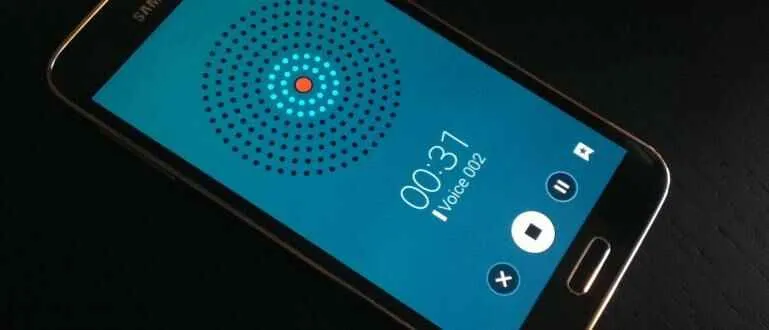
Ternyata, membuat Android “berbicara” jauh lebih mudah daripada yang dibayangkan! Dengan beragam metode yang tersedia, mulai dari fitur bawaan hingga aplikasi canggih, kemudahan akses informasi dan interaksi pun meningkat. Jadi, manfaatkan kemampuan ini untuk meningkatkan produktivitas dan kemudahan akses informasi. Eksplorasi fitur-fitur ini dan temukan cara terbaik yang sesuai dengan kebutuhanmu!


What's Your Reaction?
-
0
 Like
Like -
0
 Dislike
Dislike -
0
 Funny
Funny -
0
 Angry
Angry -
0
 Sad
Sad -
0
 Wow
Wow








